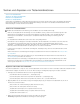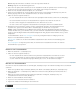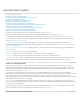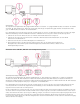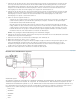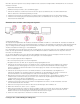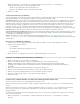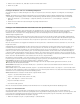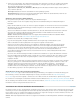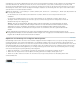Operation Manual
Suchen und Anpassen von Tastenkombinationen
Nach oben
Nach oben
Suchen von Tastaturbefehlen
Anpassen oder Laden der Kurzbefehle
Entfernen von Tastaturbefehlen
Drucken von Tastaturbefehlen
Viele Befehle und Schaltflächen verfügen über Entsprechungen auf der Tastatur. Auf diese Weise können Sie Aufgaben mit minimalem
Mauseinsatz ausführen. Sie können außerdem Tastaturbefehle hinzufügen oder ändern. Der Standardsatz mit Kurzbefehlen wird als
Werkseinstellungen von Adobe Premiere Pro bezeichnet.
Suchen von Tastaturbefehlen
Ermitteln Sie die Kurzbefehle für ein Werkzeug, eine Schaltfläche oder einen Menübefehl wie folgt:
Wenn Sie den Tastaturbefehl für ein Werkzeug oder eine Schaltfläche suchen, positionieren Sie den Mauszeiger über dem
Werkzeug bzw. der Schaltfläche, bis die entsprechende QuickInfo angezeigt wird. Gibt es einen Tastaturbefehl für das
Werkzeug oder die Schaltfläche, erscheint dieser in der QuickInfo hinter der Beschreibung des Werkzeugs bzw. der
Schaltfläche.
Die Tastaturbefehle für Menübefehle stehen rechts neben dem jeweiligen Befehl.
Informationen zu den am häufigsten verwendeten Kurzbefehlen, die nicht in QuickInfos oder in Menüs erscheinen, finden Sie
in den Tabellen in diesem Kapitel. Eine umfassende Liste aller aktuellen und Standardkurzbefehle finden Sie unter
„Bearbeiten“ > „Tastaturanpassung“. (Windows) (Mac OS in CS5) oder „Premiere Pro“ > „Tastaturbefehle“ (Mac OS in CS5.5
und höher). Weitere Informationen finden Sie unter Anpassen oder Laden der Kurzbefehle.
In Premiere Pro CS5.5 gibt es ein Suchfeld in dem Dialogfeld „Tastaturanpassung“, über das Sie bestimmte Befehle schnell
finden können.
Weitere Informationen zu den Änderungen im Dialogfeld „Tastaturbefehle“ in Premiere Pro CS5.5 finden Sie in diesem Video
von Video2Brain.
Weitere Informationen zur verbesserten Anpassung von Tastenkombinationen in Adobe Premiere Pro CS5.5 finden Sie in
diesem Blog-Beitrag im Premiere Pro work area.
Weitere Informationen zur Verwendung von Tastaturbefehlen aus Apple Final Cut Pro oder Avid Media Composer in Adobe
Premiere Pro, zur Anpassung von Tastaturbefehlen und zum Übertragen von benutzerdefinierten Tastaturbefehlen auf ein
anderes System erhalten Sie in diesem Video von Kevin Monahan und Karl Soule auf Adobe TV.
Anpassen oder Laden der Kurzbefehle
Sie können Tastaturbefehle so anpassen, dass sie mit Tastaturbefehle in einer anderen von Ihnen verwendeten Software übereinstimmen. Wenn
andere Befehle verfügbar sind, können Sie sie aus dem Menü „Festlegen“ im Dialogfeld „Anpassung der Tastatur“ auswählen.
1. Zum Anpassen der Kurzbefehle wählen Sie eine der folgenden Optionen:
Unter Windows wählen Sie „Bearbeiten“ > „Tastaturanpassung“
Unter Mac OS (Adobe Premiere Pro CS5) wählen Sie „Bearbeiten“ > „Tastaturanpassung“
Unter Mac OS (Adobe Premiere Pro CS5.5) wählen Sie „Premiere Pro“ > „Tastenkombinationen“
2. (Optional) Wählen Sie aus dem Menü „Festlegen“ im Dialogfeld „Anpassung der Tastatur“ die Tastaturbefehle aus, die Sie in
Premiere Pro verwenden möchten:
Adobe Premiere Pro - Werkseinstellungen (Adobe Premiere Pro CS 5)
Adobe Premiere Pro CS5.5 (Adobe Premiere Pro CS5.5)
Tastaturbefehle für Avid Xpress DV 3.5 (Adobe Premiere Pro CS5)
Tastaturbefehle für Avid Media Composer 5 (Adobe Premiere Pro CS5.5)
Tastaturbefehle für Final Cut Pro 7.0
3. Wählen Sie im Dialogfeld „Anpassung der Tastatur“ eine Option aus dem Menü:
Anwendung Zeigt Befehle der Menüleiste nach Kategorie sortiert angezeigt.